- English (English)
- Bulgarian (Български)
- Chinese Simplified (简体中文)
- Chinese Traditional (繁體中文)
- Czech (Čeština)
- Danish (Dansk)
- French (Français)
- German (Deutsch)
- Greek (Ελληνικά)
- Hungarian (Magyar)
- Italian (Italiano)
- Japanese (日本語)
- Korean (한국어)
- Polish (Polski)
- Portuguese (Brazilian) (Português (Brasil))
- Slovak (Slovenský)
- Spanish (Español)
- Swedish (Svenska)
- Turkish (Türkçe)
- Ukrainian (Українська)
- Vietnamese (Tiếng Việt)
Formulieren invullen
Met de PDF-editor kunt u interactieve formulieren invullen, opslaan en afdrukken.
1. Als een document een formulier bevat, wordt het volgende bericht weergegeven:
 U kunt de markering van interactieve formuliervelden uitschakelen door Velden markeren in dit bericht of in het hoofdmenu uit te schakelen: Formuliereneditor > Velden markeren.
U kunt de markering van interactieve formuliervelden uitschakelen door Velden markeren in dit bericht of in het hoofdmenu uit te schakelen: Formuliereneditor > Velden markeren.
2. Om een formulier in te vullen, selecteert u de waarden uit de vervolgkeuzelijst of voert u de tekst in met het toetsenbord.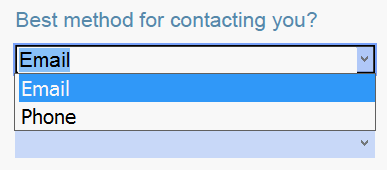

ABBYY FineReader bevat ook de volgende functies:
- Gegevens in een formulier laden
Klik op Formuliereneditor > Formuliergegevens > Formuliergegevens van bestand laden..., blader naar een bestand met formuliergegevens en klik op Openen. Het formulier wordt ingevuld met de gegevens uit het geselecteerde bestand. Formuliergegevens kunnen worden geladen uit FDF- of XFDF-bestanden.
Formuliergegevens kunnen worden geladen uit FDF- of XFDF-bestanden. - Formuliergegevens opslaan
Klik op Formuliereneditor > Formuliergegevens > Formuliergegevens naar bestand opslaan..., geef het bestand een naam, selecteer een uitvoerindeling en klik op Opslaan. De formuliergegevens worden opgeslagen in het bestand. Formuliergegevens kunnen worden opgeslagen in de indeling FDF, XFDF of HTML.
Formuliergegevens kunnen worden opgeslagen in de indeling FDF, XFDF of HTML. - Formuliervelden wissen
Klik op Formuliereneditor > Formuliergegevens > Formulier herstellen. Alle formuliervelden worden gewist.
Als JavaScript is uitgeschakeld in de programma-instellingen, zijn sommige elementen in PDF-formulieren mogelijk niet beschikbaar. Zo is de controle van de gegevensindeling mogelijk niet beschikbaar. U kunt JavaScript inschakelen door te klikken op Opties > Ander > JavaScript in PDF-documenten inschakelen.
Zie ook: Beveiligingsfuncties PDF.
 Als er geen interactieve velden zijn gemarkeerd in uw huidige formulier, moet u ervoor zorgen dat de Velden markeren optie is geselecteerd in het bovenste deel van het scherm of in het hoofdmenu: Formuliereneditor > Velden markeren. Als de optie of het menu-onderdeel is ingeschakeld en u nog steeds geen gemarkeerde velden ziet, gebruik dan het gereedschap Exporteren om het formulier in te vullen.
Als er geen interactieve velden zijn gemarkeerd in uw huidige formulier, moet u ervoor zorgen dat de Velden markeren optie is geselecteerd in het bovenste deel van het scherm of in het hoofdmenu: Formuliereneditor > Velden markeren. Als de optie of het menu-onderdeel is ingeschakeld en u nog steeds geen gemarkeerde velden ziet, gebruik dan het gereedschap Exporteren om het formulier in te vullen.
Zie ook: Een tekstblokaantekening toevoegen aan een PDF-document.
12.06.2024 14:30:53